अलग-अलग विंडोज़ पर एक्सेल शीट्स को साथ-साथ देखें
अनेक वस्तुओं का संग्रह / / February 11, 2022

एक्सेल शीट पर काम करते समय
डेटा तुलना
एक महत्वपूर्ण कार्य के रूप में गिना जाता है। इसमें बहुत समय और प्रयास लगता है, खासकर, जब आप नहीं जानते कि इसे कैसे करना है। दस्तावेज़ों की तुलना करने के बारे में सबसे सुंदर तरकीब है to
उन्हें कंधे से कंधा मिलाकर व्यवस्थित करें
ताकि वे दोनों एक ही समय में दिखाई दें। जब आप ऐसा करते हैं तो आपको विंडो के बीच स्विच करते रहने की आवश्यकता नहीं होती है।
हालाँकि, विंडोज़ की बात वास्तव में एमएस एक्सेल के हर संस्करण के लिए सही नहीं है। केवल Office 2013 के साथ ही आप अनेक Excel पत्रक उनकी स्वयं की विंडो में खोल सकते हैं. फिर आप उन्हें वांछित तरीके से स्नैप कर सकते हैं जैसे आप किसी अन्य एप्लिकेशन की व्यवस्था करेंगे।
कूल टिप: आपकी मदद करने के लिए यहां हमारा ट्यूटोरियल है विंडोज़ को बेहतर और आसानी से स्नैप करें.
हालांकि स्नैपिंग ने एमएस वर्ड और अन्य अनुप्रयोगों के साथ काम किया, यह किसी तरह गायब था या एक्सेल के पुराने संस्करणों में उपलब्ध नहीं था।
इसके अलावा, अरेंज ऑल का विकल्प अभी भी मौजूद है। रिबन पर विकल्प आपको सभी खुली खिड़कियों को शीघ्रता से व्यवस्थित करने देता है। यदि आप इसे निचले संस्करण पर आजमाते हैं, तो आप देखेंगे कि खुली चादरों को एक ही खिड़की और रिबन को साझा करना होगा, जिसमें केवल चादरें व्यवस्थित होंगी। चीजें अब अलग हैं।
हम देखेंगे, कदम दर कदम एमएस एक्सेल के नए संस्करण पर विंडोज़ की व्यवस्था कैसे करें: -
स्टेप 1: उन कार्यपुस्तिकाओं को खोलें जिन पर आप एक बार में काम करना चाहते हैं।
चरण दो: अब किसी भी शीट पर नेविगेट करें राय खिड़की पर। अब, पर क्लिक करें सभी व्यवस्था विंडोज सेक्शन के तहत।
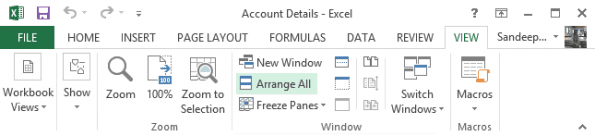
चरण 3: जब आप ऐसा करते हैं तो आपको एक छोटा डायलॉग बॉक्स दिखाया जाएगा जिसमें आप व्यवस्था की शैली का चयन कर सकते हैं। यह ऐसी चीज है जो हर मामले में भिन्न होती है और यहां मेरी कोई विशेष प्राथमिकता नहीं है।
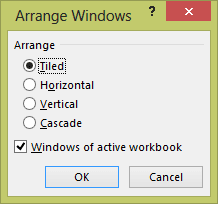
यदि आपकी पसंद क्षैतिज व्यवस्था है तो आपको उपरोक्त चरणों से गुजरने की आवश्यकता नहीं है। आप बस पर क्लिक कर सकते हैं कंधे से कंधा मिलाकर देखें।
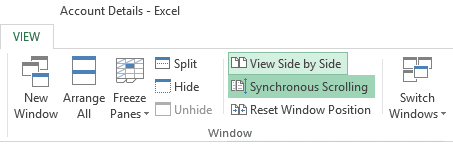
इसके साथ ही व्यवस्था का हिस्सा समाप्त हो गया है। एक और तरकीब है जिसे आप साइड-बाय-व्यू की डिग्री बढ़ाने के लिए जानना चाह सकते हैं।
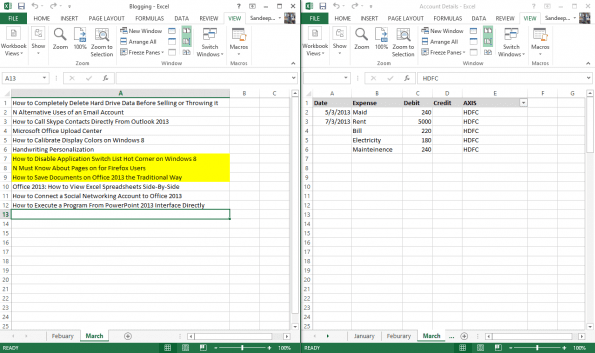
उपरोक्त छवि (चरण 3) को फिर से देखें। विकल्प जो पढ़ता है तुल्यकालिक स्क्रॉलिंग एक सेटिंग सक्रिय करता है कि एक ही समय में दोनों विंडो स्क्रॉल करता है. मतलब, आपको उन्हें अलग-अलग स्क्रॉल करने की जरूरत नहीं है। यदि आप मुझसे पूछें, तो यह एक विशेषता एक्सेल के साथ आपकी उत्पादकता को बहुत बढ़ा सकती है।
निष्कर्ष
व्यू साइड बाय साइड फीचर हमेशा से रहा है। लेकिन समस्या यह थी कि इसे सिंगल विंडो पर लागू करना पड़ा। और, इसने एक ही रिबन का भी प्रतिपादन किया। मुझे इसके साथ कठिन समय हुआ करता था। नवीनतम वृद्धि के साथ मुझे कुछ राहत मिली है। इसने मेरे लिए काम आसान कर दिया है।
यदि आप Office 2013 में अपग्रेड करते हैं तो इसे आज़माएं और हमें अपने अनुभवों के बारे में बताएं।
अंतिम बार 02 फरवरी, 2022 को अपडेट किया गया
उपरोक्त लेख में सहबद्ध लिंक हो सकते हैं जो गाइडिंग टेक का समर्थन करने में मदद करते हैं। हालांकि, यह हमारी संपादकीय अखंडता को प्रभावित नहीं करता है। सामग्री निष्पक्ष और प्रामाणिक रहती है।



